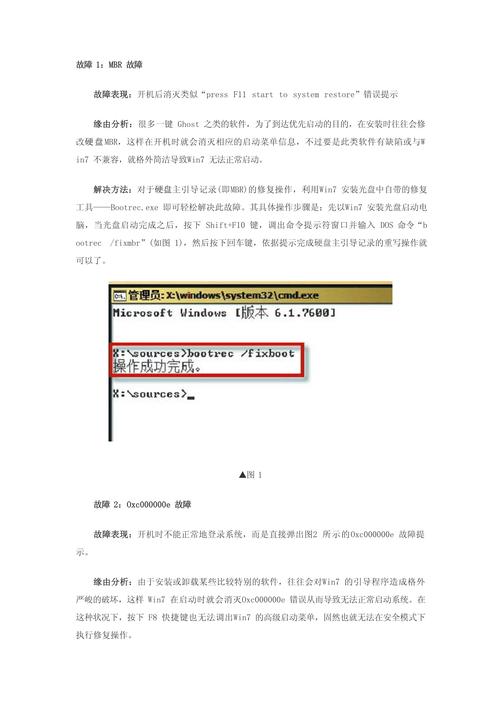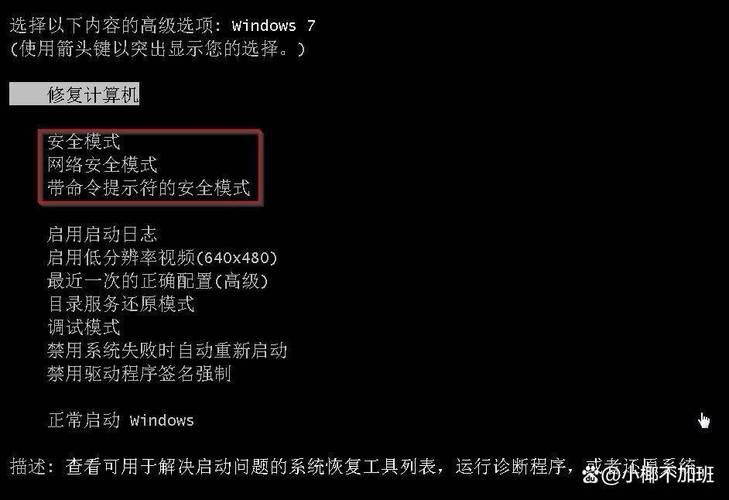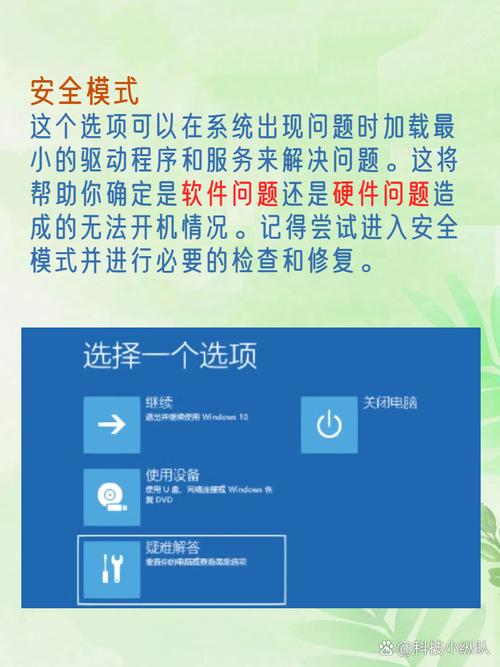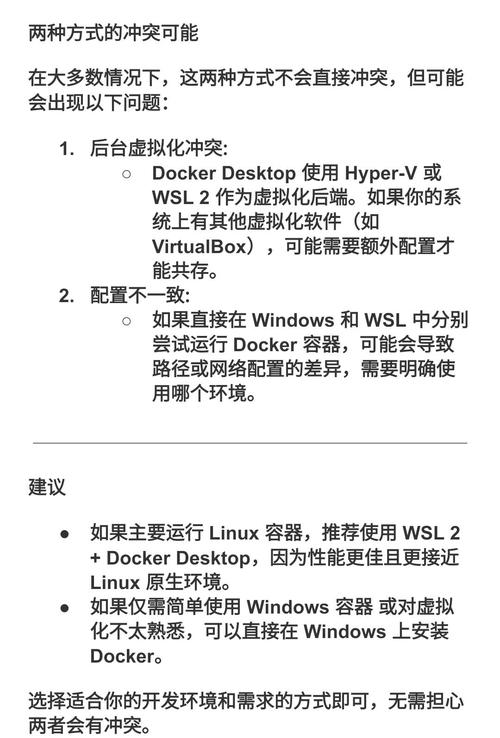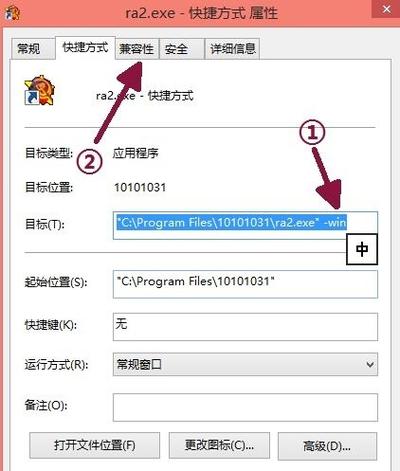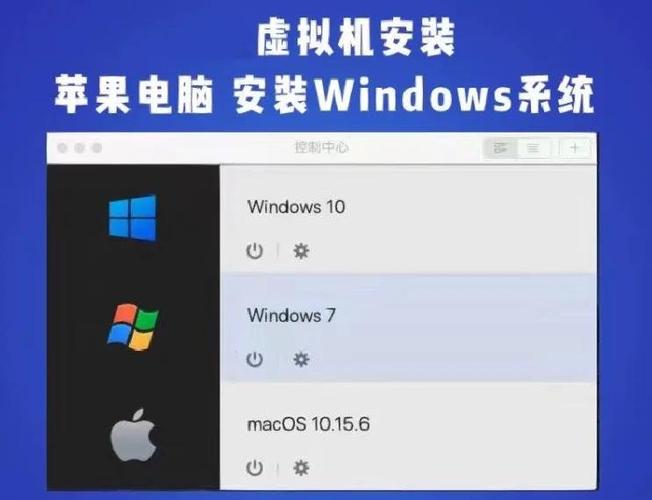电脑启动故障,Windows启动受阻问题的解决与探讨
摘要:电脑启动故障和Windows启动受阻是常见的计算机问题,本文将探讨其解决方法和预防措施。针对电脑启动故障,可以尝试检查硬件连接、更新驱动程序、检查系统文件等。对于Windows启动受阻问题,可以尝试进入安全模式、使用系统恢复、重装Windows等方法。预防措施包括定期备份重要文件、维护系统、避免下载和安装不明来源的软件等。通过以上方法,可以有效解决电脑启动故障和Windows启动受阻问题,提高计算机的稳定性和可靠性。
在电脑使用过程中,我们常常会遇到各种问题,其中电脑开机时出现的问题尤为常见,尤其是当电脑开机时出现“一个问题阻止Windows”这样的提示时,对于许多用户来说,这无疑是一个令人头疼的问题,本文将针对这一问题进行探讨,并尝试提供解决方案。
问题出现的原因
当电脑开机时出现“一个问题阻止Windows”的提示,这通常意味着在启动过程中,系统遇到了某种问题,导致无法正常进入Windows桌面,这类问题可能由多种原因引起,如系统文件损坏、硬件故障、驱动程序冲突等。
解决步骤
针对这一问题,我们可以尝试以下几种方法来解决:
1、重启电脑:简单的重启就可以解决这一问题,当出现“一个问题阻止Windows”的提示时,首先尝试重启电脑。
2、检查硬件:硬件故障也可能导致这一问题,检查电脑的硬件设备,如内存条、硬盘等是否正常工作,如果可能的话,可以尝试更换硬件设备来解决问题。
3、进入安全模式:在启动电脑时,尝试进入安全模式,在安全模式下,系统只会加载最基本的驱动程序和服务,这有助于我们确定问题是否由驱动程序或服务引起。
4、运行系统文件检查器:通过运行系统文件检查器(SFC)来扫描和修复损坏的系统文件,在命令提示符下输入“sfc /scannow”命令即可。
5、更新驱动程序:检查并更新电脑的驱动程序,特别是显卡驱动和声卡驱动等关键驱动程序。
6、恢复系统:如果以上方法都无法解决问题,可以尝试使用系统还原功能来恢复系统到之前的状态,在大多数情况下,这可以解决由系统文件损坏或驱动程序冲突引起的问题。
7、重装Windows:如果问题依然存在,可能需要考虑重装Windows系统,在重装系统之前,请确保备份所有重要数据,重装系统可以解决许多由系统文件损坏或病毒感染引起的问题。
8、检查启动项:过多的启动项也可能导致启动问题,可以使用第三方软件来检查并管理启动项,禁用不必要的启动项可能会帮助解决问题。
9、检查BIOS/UEFI设置:确保BIOS/UEFI设置正确,错误的设置可能导致硬件无法正常工作,从而引发启动问题。
10、联系技术支持:如果以上方法都无法解决问题,建议联系电脑制造商的技术支持部门或寻求专业人员的帮助,他们可能会提供更详细的解决方案或进行远程诊断以确定问题的原因。
预防措施
为了避免电脑出现“一个问题阻止Windows”的提示,我们可以采取以下预防措施:
1、定期备份重要数据:定期备份数据可以防止因系统崩溃或硬件故障导致的数据丢失。
2、定期更新系统和驱动程序:定期更新系统和驱动程序可以确保系统的稳定性和安全性。
3、避免安装未知来源的软件:避免安装未知来源的软件可以降低病毒感染的风险。
4、保持电脑清洁和散热良好:保持电脑清洁并确保散热良好可以防止因过热而导致的硬件故障。
“一个问题阻止Windows”的提示是一个常见的问题,但通过以上方法和预防措施,我们可以有效地解决这一问题并确保电脑的稳定运行。